Como fazer um hard reset no tablet Samsung
Miscelânea / / November 28, 2021
Se você também está lidando com problemas com seu tablet Samsung, você está no lugar certo. Trazemos a você um guia perfeito sobre como reinicializar o Samsung Tablet com hardware.

Conteúdo
- Como redefinir as configurações de fábrica de um tablet Samsung para as configurações de fábrica
- Método 1: Reinicialização forçada usando as configurações do sistema
- Método 2: redefinição de fábrica usando recuperação Android
Como redefinir as configurações de fábrica de um tablet Samsung para as configurações de fábrica
Antes de passar para o procedimento, vamos entender o que significa um hard reset.
Restauração de fábrica - Reinicialização de fábrica de Tablet samsung geralmente é feito para remover todos os dados associados a ele. Portanto, o dispositivo exigiria a reinstalação de todo o software depois disso. Faz com que o dispositivo funcione como se fosse novo. A redefinição de fábrica geralmente é realizada quando o dispositivo não está funcionando como deveria. Se você encontrar seu tablet Samsung em situações como tela travada, carregamento lento e tela congelada devido a instalações de software desconhecidas e não verificadas, é recomendável reinicializar o hardware (restauração de fábrica) dispositivo.
Observação: Após a reinicialização forçada, todos os dados associados ao dispositivo são excluídos. Portanto, é recomendável fazer backup de todos os arquivos antes de reinicializar.
Método 1: Reinicialização forçada usando as configurações do sistema
Veja como reinicializar o tablet Samsung no caso de você estar enfrentando algum problema:
1. Toque em Casa botão e vá para Apps.
2. Selecione Definições e navegue para Administração Geral.
3. Procure o Backup e reinicialização ou apenas o Opção de reinicialização, e toque nele.
4. Toque em Reinicialização dos dados de fábrica. Toque novamente no botão Reiniciar para confirmar.
5. Insira o seu Bloqueio de tela pino ou padrão quando solicitado e toque em continuar.
6. Finalmente, toque em “Apagar tudo”Para continuar com a redefinição de fábrica.
Depois de concluir todas essas etapas, o tablet Samsung passará por uma reinicialização forçada. Depois disso, ele limpará o dispositivo e reiniciará automaticamente após a redefinição.
Método 2: redefinição de fábrica usando recuperação Android
Uma reinicialização total do tablet Samsung é geralmente realizada quando as configurações precisam ser alteradas devido ao funcionamento incorreto do dispositivo. Ele apaga toda a memória armazenada no hardware e, a partir daí, o atualiza com a versão mais recente de seu Sistema Operacional. Aqui estão as etapas para redefinir os padrões de fábrica do seu Tablet Samsung usando o menu Android Recovery:
1. aperte o Botão de energia e segure por algum tempo. Isso vai desligar o tablet Samsung.
2. Agora pressione o Aumentar o volume + Botões Home e mantê-los juntos por algum tempo.
3. Continue a etapa 2 e agora, comece a segurar o botão de energia. Aguarde até que o logotipo da Samsung apareça na tela. Assim que aparecer, liberar todos os botões.
4. Ao fazer todas as etapas, o Recuperação Android a tela aparecerá.
5. No menu Android Recovery, navegue até Limpar dados / Reinício fábrica e selecione-o.
Observação: Em alguns dispositivos, o Android Recovery não suporta toque e, nesse caso, use os botões de volume para navegar e o botão liga / desliga para selecionar sua escolha.
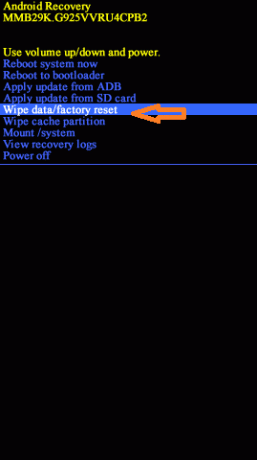
6. Aguarde até que o dispositivo seja reiniciado e, quando terminar, selecione Reinicie o sistema agora.
A redefinição de fábrica do tablet Samsung será concluída assim que você concluir todas as etapas mencionadas acima. Portanto, espere um pouco e comece a trabalhar no seu dispositivo.
Recomendado:
- Como redefinir as configurações de fábrica do Samsung Galaxy S
- Corrigir erro de falha da câmera no Samsung Galaxy
- Como redefinir seu telefone Android
- Corrigir problema de tela preta na Samsung Smart TV
Esperamos que este guia tenha sido útil e que você tenha conseguido fazer um reinicialização total do seu tablet Samsung. Se você tiver dúvidas / comentários sobre este artigo, sinta-se à vontade para colocá-los na seção de comentários.



